word软件是许多用户很喜欢的一款文档编辑软件,给用户带来了许多的便利,在这款办公软中,用户可以体验到专业的文字编排功能,能够实现文字间距或是段落间距之间的设置,还可以对页面布局进行设置等,总的来说word软件收获了不少用户的称赞,当用户在编辑文档文件时,想要在页面上制作九宫格图片,却不知道怎么操作实现,便问到word文档如何制作九宫格图片的问题,这个问题其实很好解决,用户直接在编辑页面上插入3x3的表格并插入图片,接着将其中的图片设置为浮于文字下方即可,随后简单的设置表格边框线的宽度和颜色就可以了,那么接下来就让小编来向大家分享一下制作九宫格图片的方法步骤吧。
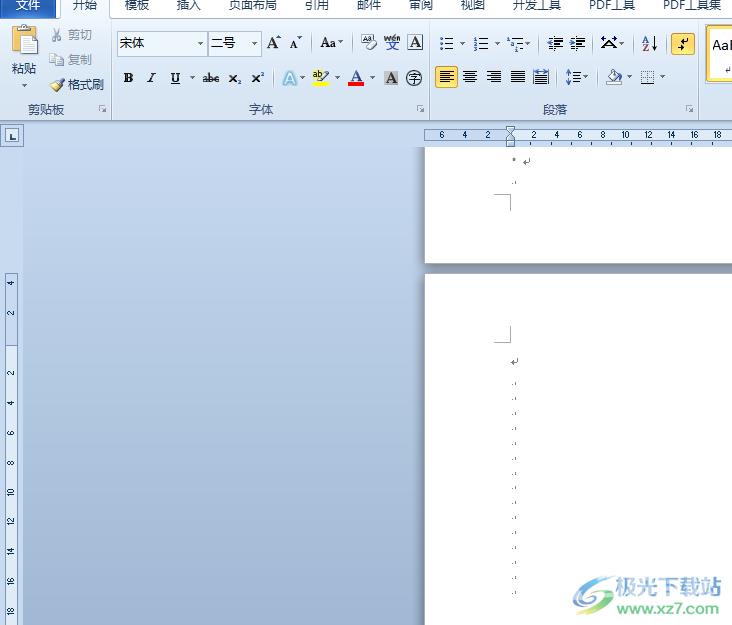
方法步骤
1.用户在word软件中新建空白文档,进入到编辑页面上来进行设置

2.在页面上方的菜单栏中,用户点击插入选项,将会显示出相关的选项卡,用户选择其中的表格选项
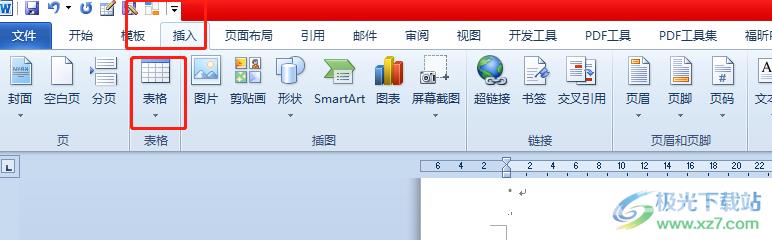
3.在拓展出来的下拉选项卡中,用户在绘制区域设置行数和列数为3,将会将表格绘制在页面上
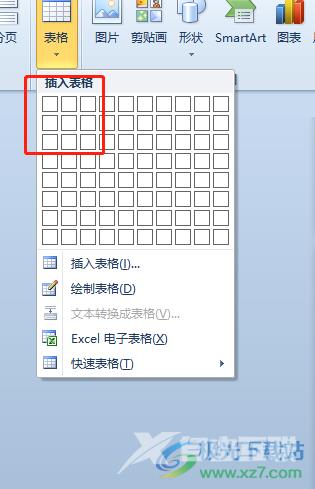
4.用户简单的调整一下表格大小,将其设置为3x3的九宫格样式,如图所示
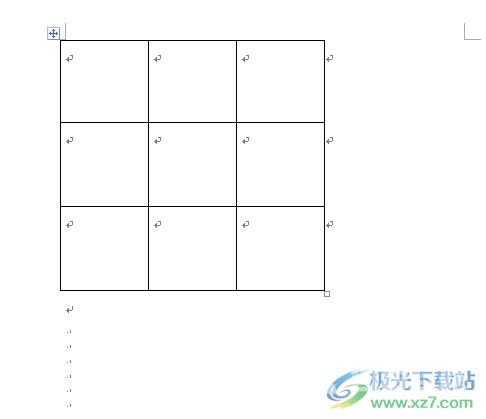
5.接着用户继续在插入选项卡中点击图片选项,将会打开图片文件夹窗口
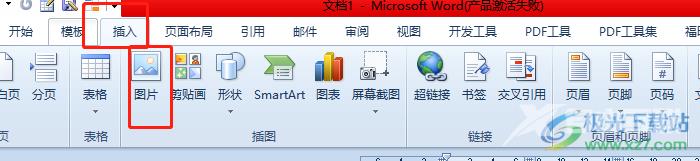
6.用户在打开的图片文件夹窗口中,选择好需要的图片并按下打开按钮
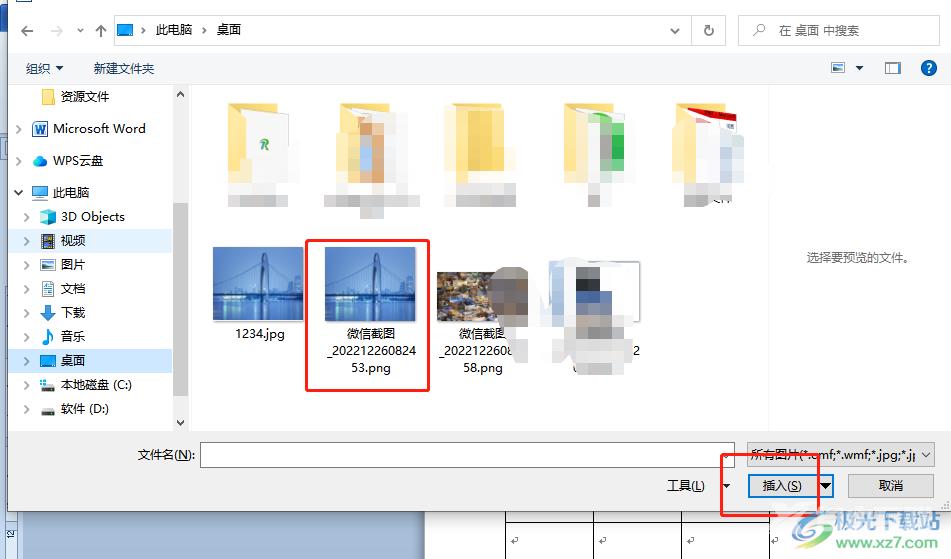
7.这时还需要对图片的环绕方式件设置,鼠标右击图片,在弹出来的右键菜单中点击自动换行选项,将会在右侧显示出相关的功能选项,用户选择浮于文字下方选项
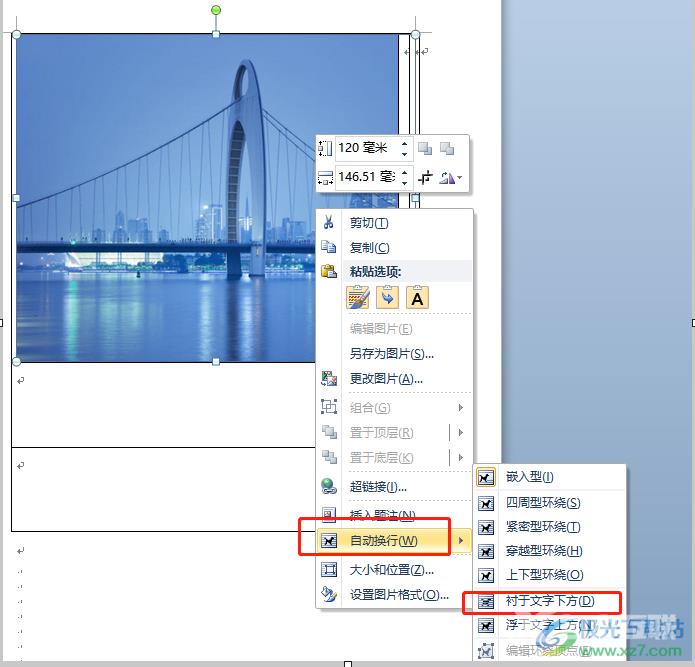
8.随后用户将图片移动到表格的下方并将其大小设置一致,然后选中表格并用鼠标右键点击
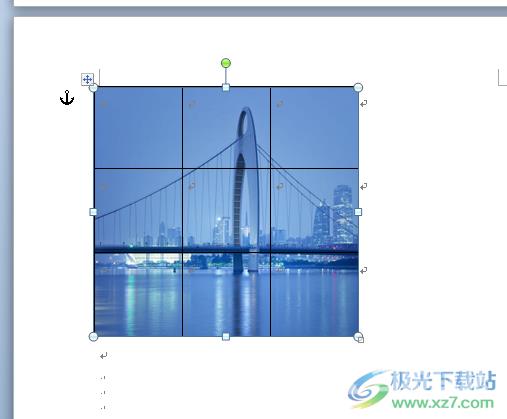
9.在弹出来的右键菜单中,用户选择其中的边框和底纹选项
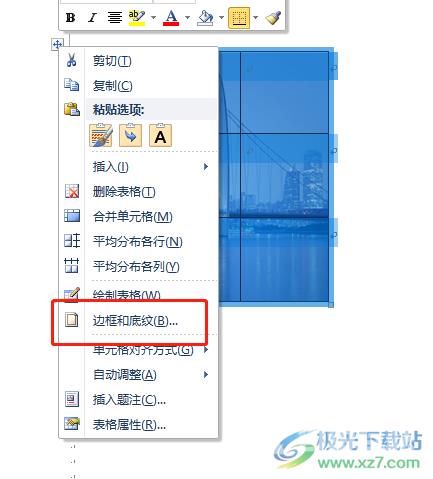
10.进入到边框和底纹窗口中,用户点击宽度选项的下拉箭头,在拓展出来的选项卡中选择4.5磅选项
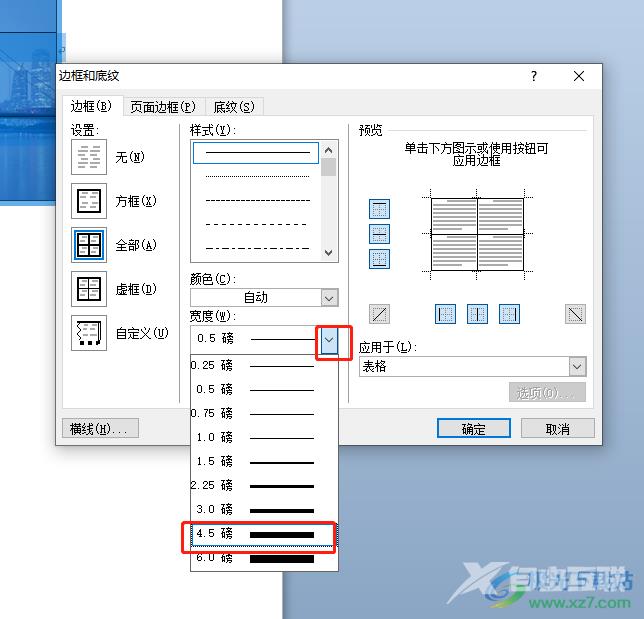
11.接着用户点击上方颜色选项的下拉箭头,在拓展出来的颜色面板中,用户选择白色色块并按下确定按钮即可设置成功
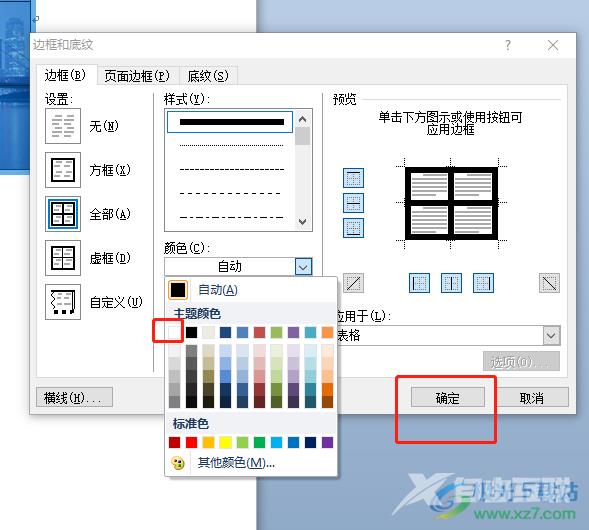
12.最后,用户回到编辑页面上,就可以看到成功制作出来的九宫格图片了,效果如图所示
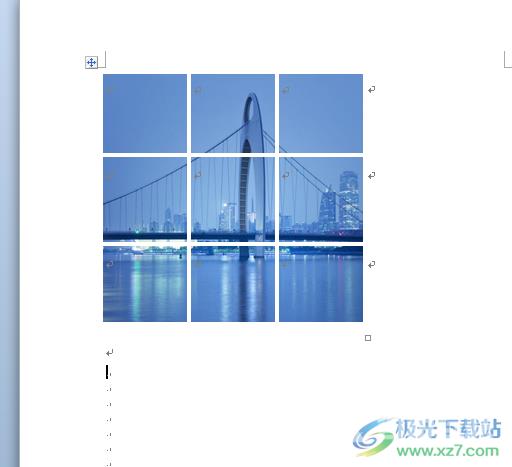
以上就是小编对用户提出问题整理出来的方法步骤,用户从中知道了大致的制作过程为点击插入——表格——绘制表格——插入——图片——自动换行——浮于文字下方——边框和底纹——宽度——颜色这几步,方法简单有效,大家快来试试看吧。
